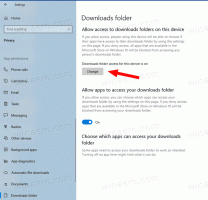Tabletmodus in Windows 10
Met Windows 10 heeft Microsoft opnieuw geprobeerd een universeel besturingssysteem te maken voor tablets, smartphones en de klassieke desktop-pc. Deze eenwording begon eerder met Windows 8, maar het was geen succesvolle poging. Met Windows 10 heeft Microsoft de gebruikersinterface slechts licht aangepast, maar hoopt opnieuw succes te behalen. Om dat doel te bereiken, heeft Microsoft de mogelijkheid toegevoegd om te detecteren op welk scherm Windows wordt gebruikt en om te schakelen tussen tablet- en desktopmodus.
Wat is de tabletmodus in Windows 10
Als de tabletmodus is ingeschakeld, wordt Windows 10 meer gericht op het aanraakscherm. Het verandert bijvoorbeeld het gedrag van het Start-menu en verandert het in een Start-ervaring op volledig scherm. Kijk eens naar de onderstaande foto's.
Het startmenu "Desktop" in Windows 10 ziet er als volgt uit:
Vergelijk het met die wanneer de tabletmodus is ingeschakeld:
Het verandert ook het gedrag van het Berichtencentrum. In Desktop-modus verschijnt het van onderaf, maar in Tablet-modus verschijnt het van rechts, zoals de Charms-balk in Windows 8.
Wanneer u een moderne app start in de tabletmodus, b.v. de app Instellingen, wordt deze op volledig scherm geopend:
In tegenstelling tot de desktopmodus hebben moderne apps in de tabletmodus geen knoppen voor minimaliseren, maximaliseren en sluiten op het scherm. Om ze te tonen, moet u uw muisaanwijzer naar de bovenrand van het scherm verplaatsen. Het maakt de titelbalk zichtbaar:
Enzovoort. De tabletmodus is dus ontworpen om het Modern/Metro-gedeelte van de Windows 8 UX te vervangen.
Tabletmodus in- of uitschakelen in Windows 10
U kunt op twee manieren schakelen tussen tabletmodus en desktopmodus in Windows 10:
Tabletmodus inschakelen via de app Instellingen
U kunt de tabletmodus inschakelen via de app Instellingen. Open het en ga naar Systeem -> Tabletmodus. Daar vindt u de juiste schakelaar:
De tweede optie is de nieuwe functie Berichtencentrum.
Tabletmodus inschakelen via Berichtencentrum
Klik op het pictogram Berichtencentrum op de taakbalk om het te openen. Daar vindt u de knop "Tabletmodus" die deel uitmaakt van Snelle acties. Schakel die knop om te schakelen tussen tabletmodus en desktopmodus in Windows 10.
Dat is het.
Tabletmodus in Windows 10 ziet eruit als een goede vervanging voor de moderne gebruikersinterface die is geïmplementeerd in Windows 8. Ten slotte kan de eindgebruiker kiezen tussen een gebruikersinterface op volledig scherm versus een gebruikersinterface die niet op volledig scherm wordt weergegeven. In Windows 8/8.1 was het startscherm altijd volledig scherm en kon het niet native worden uitgeschakeld.